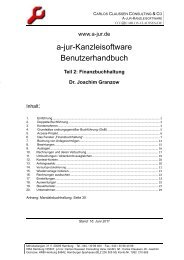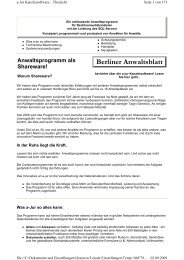Teil 1: Grundfunktionen Dr. Joachim Granzow - a-Jur-Kanzleisoftware
Teil 1: Grundfunktionen Dr. Joachim Granzow - a-Jur-Kanzleisoftware
Teil 1: Grundfunktionen Dr. Joachim Granzow - a-Jur-Kanzleisoftware
Erfolgreiche ePaper selbst erstellen
Machen Sie aus Ihren PDF Publikationen ein blätterbares Flipbook mit unserer einzigartigen Google optimierten e-Paper Software.
CARLOS CLAUSSEN CONSULTING & CO<br />
- 73 - A-JUR-KANZLEISOFTWARE<br />
• Buchung in der darunter befindlichen Tabelle anzuklicken,<br />
• die Buchung im Bereich "Buchung" wie gewünscht zu bearbeiten und<br />
• die Bearbeitung durch Ändern zu speichern.<br />
Um eine Buchung zu löschen, ist die Buchung in der darunter befindlichen Tabelle anzu-<br />
klicken und Löschen zu klicken.<br />
Überflüssige Zeilen werden ausgeblendet, wenn<br />
• nur eine Rechnungszeile vorhanden ist (Nettosumme wäre identisch)<br />
• keine Mehrwertsteuer berechnet wird oder<br />
• keine Zahlungsvorgänge (Auslagen, Vorschüsse u.s.w.) vorhanden sind.<br />
Die Summen- und Saldenzeilen (Netto-, Brutto- und Gesamtbetrag) werden automatisch<br />
eingeblendet und berechnet; sie sind daher weder zu ändern noch zu löschen.<br />
Die Einrichtung und Vorbelegung der Rechnungstatbestände erfolgt in der Stammdaten-<br />
verwaltung.<br />
Die Kappung gem. §§ 13 III BRAGO, 15 III RVG<br />
"Sind für <strong>Teil</strong>e des Gegenstands verschiedene Gebührensätze anzuwenden, entstehen für<br />
die <strong>Teil</strong>e gesondert berechnete Gebühren, jedoch nicht mehr als die aus dem Gesamtbetrag<br />
der Wertteile nach dem höchsten Gebührensatz berechnete Gebühr."<br />
Um gem. §§ 13 III BRAGO, 15 III RVG zu verhindern, dass die Aufteilung eines Streitge-<br />
genstandes auf unterschiedliche Gebührensätze dazu führt, dass deren Summe höher ist,<br />
als wenn der höchste Gebührensatz auf die addierten Streitgegenstände angewendet<br />
wird, ist wie folgt vorzugehen:<br />
Beide <strong>Teil</strong>e des Streitgegenstandes normal eingeben und hinzufügen. Es muss sich um<br />
dieselbe Tabelle (z.B. "RVG04") handeln.<br />
Erste der beiden Zeilen anklicken und dadurch auswählen,<br />
SHIFT-Taste festhalten und die zweite betroffene Zeile anklicken und dadurch ebenfalls<br />
auswählen, SHIFT-Taste anschließend wieder loslassen. Es sind dann beide Zeilen aus-<br />
gewählt.<br />
Ins Tatbestandsfeld wechseln (die beiden Zeilen bleiben dabei hellgrau ausgewählt) und<br />
den Kappungstatbestand auswählen.